Дисплеят може би е втората най-важна част от хардуера в a добър лаптоп. В края на краищата това е средството, чрез което всъщност използвате устройството.
Съдържание
- Резолюция на екрана
- IPS срещу. VA срещу TN
- Контрастно съотношение – всъщност не е 1 000 000 000:1
- Бране на гниди
- Виждане в черно и бяло
- Едно пътешествие през космоса
- Уважавайте униформата
- Събиране на групата
- HDR
- Скорост на обновяване
- Ефектът на екранната врата
И все пак дисплеите са трудни за обяснение и разбиране. Те могат да бъдат измерени, но повечето хора не са запознати с това какво означават тези измервания или как са свързани с тяхното собствено зрителско изживяване. Контраст. Резолюция на екрана. Черно ниво. Гама. Еднородност. Тези думи могат да изглеждат като тайнствени драсканици за непосветените, но всъщност не са трудни за разбиране.
Ето нашето ръководство за термините, които трябва да разберете, когато обмисляте дисплей на преносим компютър, заедно с това какво да търсите във всеки от тях.
Свързани
- Лаптопи с USB-C зареждане: Ето какво трябва да знаете
- Какво е RAM? Ето всичко, което трябва да знаете
- 9 най-добри лаптопа, които сме тествали през 2023 г
Резолюция на екрана
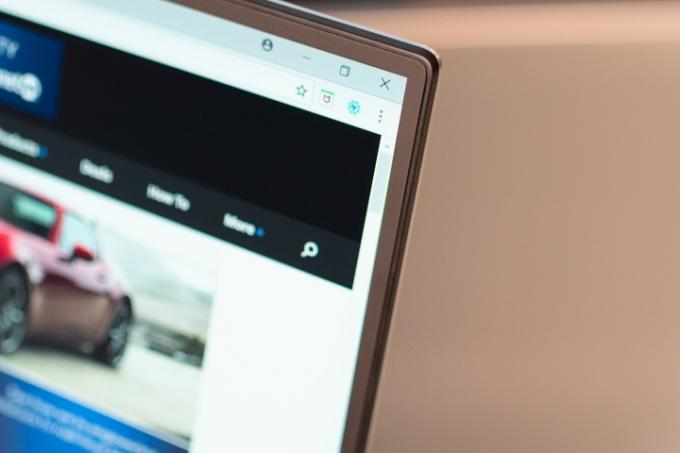
Вероятно сте го чували и преди, но разделителната способност на екрана се отнася до броя на пикселите, опаковани във вертикалните и хоризонталните области на даден дисплей. Някои от най-често използваните разделителни способности на екрана включват 1920 x 1080 и дори 1024 x 768. Тези числа могат да бъдат объркващи благодарение на различните налични съотношения на екрана. Понякога тези разделителни способности са посочени като FHD, 1440p, 1080p, 4K или QHD. Всеки от тези термини все още се отнася до общото количество пиксели, събрани в разделителната способност на екрана.
Например 1080p включва стандартна разделителна способност 1920 x 1080, докато QHD и 4K пакетират съответно 2560 x 1440 или 3840 × 2160. Нашето ръководство за закупуване на дисплеи и налични са резолюции на монитора, но кратката версия е, колкото по-висока е резолюцията, толкова по-рязка е картината. Често това е, което можете да получите в новите дисплеи и за какво се отнасят по-новите термини като 4K или QHD.
Дисплеите – и лаптопите – с 1080p или FHD резолюции се оказват най-често срещаните и най-евтините на пазара. В по-ново време опциите за 4K също станаха достъпни, но често са доста скъпи. The Dell XPS 13 е един от най-добрите лаптопи, които препоръчваме. Предлага се както с 1080p, така и с 4K опции, въпреки че обикновено препоръчваме опцията 1080p, тъй като помага за спестяване на живота на батерията.
IPS срещу. VA срещу TN
Вероятно ще видите спецификации на лаптоп, изброяващи един от тези три типа дисплей. Те са индикатор за технологията, захранваща вашия дисплей, и предимствата, които предоставят.
TN, или усукан нематик, е най-старият от трите и позволи използването на плоски LCD дисплеи, изтласквайки от картината обемисти, тежки, извити CRT екрани. Тази технология все още се използва днес, като предлага изключително високи честоти на опресняване и време за реакция. Най-големият недостатък на TN панела е ъгълът на гледане, който започва да губи цвят, когато отдалечите главата си от центъра. Лаптопите за игри обикновено гравитират към тази технология поради предимствата, споменати по-горе.
IPS, или превключване в равнина, направи своя дебют на смартфони. Мобилните устройства се нуждаеха не само от по-широки ъгли на видимост, но и от по-богати цветове и по-добри нива на черно, така че екраните да могат да се виждат на открито. Тази технология в крайна сметка си проправи път в стандартните настолни монитори и дисплеи на лаптопи, позволявайки по-добра точност на цветовете при редактиране на различни медии. По-новите IPS панели вече издигат по-високи скорости на опресняване, подобни на тези на TN панелите, над 200Hz заедно с изключително ниски времена за реакция.
VA или вертикалното подравняване служи като компромис между IPS и TN технологията. Той предлага най-доброто контрастно съотношение от трите и по-добри цветове от TN панелите, но времето му за реакция може да бъде по-бавно от TN и IPS дисплеите. Ъглите на видимост са по-близки до IPS, но не толкова широки. Най-вече ще видите тази технология, използвана в телевизори, въпреки че може да се приложи и към дисплеи на лаптопи, за да се намалят общите разходи.
В крайна сметка вие ще искате да решите какво искате от дисплей на лаптоп. Ако сте професионалист, който редактира снимки, лаптоп с IPS дисплей би бил идеален. Ако играете в движение, TN или VA панел може да е по-подходящ.
Контрастно съотношение – всъщност не е 1 000 000 000:1
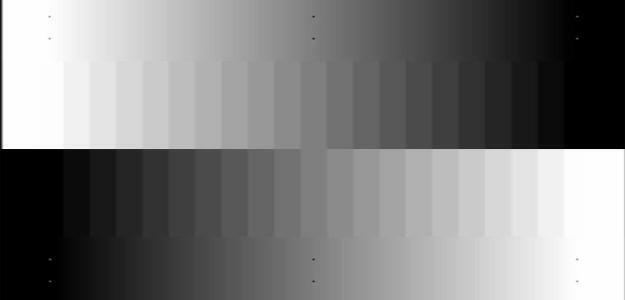
Тази фраза почти със сигурност сте чували преди. Производителите на дисплеи обичат да използват контрастни съотношения поради всички впечатляващи нули, които могат да поставят. Числата са лесни за разбиране и колкото по-високи са, толкова по-добре изглежда тяхното показване на хартия.
Контрастното съотношение е просто съотношението на яркостта между най-яркия цвят (бял) и най-тъмния (черен) на дисплея. По-високите съотношения се считат за по-добри, защото това означава, че изображенията ще изглеждат по-дефинирани и реалистични. Има само един малък проблем: никой не използва стандартизиран тест за контрастни съотношения. Има много начини да се излъжат резултатите, поради което има евтини дисплеи, които претендират за безумни съотношения като 10 000:1.
Когато преглеждате спецификациите на дисплея, може да видите два различни типа съотношения, които да ви объркат още повече: естествен (или статичен) и динамичен. Естественото съотношение на контраст е най-широкото разстояние между тъмно и светло, което дисплей може да прожектира при дадена настройка на яркост. Динамичното съотношение на контраст е най-широкото разстояние между тъмно и светло, което дисплей може да прожектира за определен период от време. Последният тип контрастно съотношение обикновено има безумни числа, които производителите обичат да рекламират, като 1 000 000 000:1.
Трябва да се доверите на контрастните съотношения, тъй като те са докладвани в рецензиите. Задълбоченият анализ с помощта на идентични методи за тестване и оборудване е единственият начин да откриете истинския контраст на дисплея.
Бране на гниди
Яркостта е важна за мобилни устройства като лаптопи, смартфони и таблети. Повечето устройства имат лъскав дисплей за подобряване на контраста, но гланцът прави отраженията проблем в светли стаи или на открито. Тези отражения могат да бъдат победени само от ярък дисплей.
The гнида е стандартната единица за яркост, използвана за описание на различни източници на светлина. По-високият рейтинг означава по-ярък дисплей. Дисплеите за лаптопи и мобилни устройства обикновено са средно между 200 и 300 нита. Оценка над 300 нита е стабилна, а оценка над 500 нита е изключително добра. Само няколко устройства могат да отделят толкова много светлина, но тъй като HDR и OLED лаптопите стават все по-често срещани, това се променя.
MacBook на Apple са известни с това, че имат най-ярките екрани на лаптоп. Неговият 13-инчов MacBook Pro, който прегледахме, имаше екран с максимална яркост от 548 нита. Телевизорите са различна история и най-ярките са на север от 1000 нита.
Виждане в черно и бяло

Отзивите за дисплеи, включително нашия, често се позовават на нивата на черното. Може да сте в състояние да заключите, че това има нещо общо с начина, по който дисплеят изобразява черен, но не обяснява много друго.
Самото ниво на черното се изразява в число, като по-ниското е по-добро. Ниво на черното 0 представлява тъмно, чисто черно. Числото е уместно, защото оказва влияние върху начина, по който дисплеят обработва тъмни изображения. Ако някога гледате филм на лош дисплей, ще забележите, че в тъмните сцени липсват детайли. Това е така, защото дисплеят не е в състояние да възпроизведе най-тъмните части от изображението.
Нивата на бялото са обратното. Колкото по-висока е стойността, толкова по-добре. Ниво на бяло от 255 е максималното по RGB скалата, така че идеалният дисплей ще се доближи до тази цифра и ще показва ярко, безупречно бяло. Съвременните дисплеи се справят по-добре с нивата на бялото, отколкото с нивата на черното, така че обикновено не е определящо качество. Но един изключително добър или лош резултат може да има значение.
Едно пътешествие през космоса
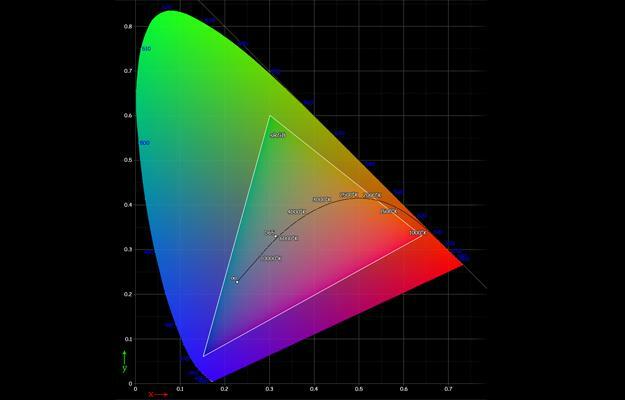
Microsoft и HP си сътрудничат през 1996 г., за да създадат стандартно цветово пространство, известно като sRGB. Както можете да си представите, това е най-подходящо за компютрите. Цветното пространство е стандартна гама от цветове, която дисплеите трябва да могат да възпроизвеждат.
В наши дни повечето лаптопи, които купувате, могат да се справят с по-голямата част от sRGB цветовото пространство. Дори повечето IPS дисплеи от среден клас могат да се справят с около 90% или повече. Ето защо според днешните стандарти ние често тестваме цветовата гама, използвайки цветовото пространство AdobeRGB. Въпреки че е по-малко важен от sRGB, само най-висококачествените панели на лаптопи обработват над три четвърти от това цветово пространство.
Само професионални лаптопи от висок клас като MacBook Pro, ThinkPad X1 Extreme, и Dell XPS 15 достигат високите 90-те както на sRGB, така и на AdobeRGB.
Уважавайте униформата
Почти всички дисплеи на пазара днес използват LCD технология. Тази технология е усъвършенствана, така че да е евтина и с високо качество, но има няколко недостатъка. Сред тях е фактът, че самият панел не излъчва светлина.
За да бъде видима картина, трябва да се покаже светлина през LCD дисплея. В един идеален свят светлината зад LCD дисплея би била еднакво ярка във всички области, но това е по-лесно да се каже, отколкото да се направи. Повечето дисплеи са поне малко по-ярки в някои области, отколкото в други. Това е въпрос на еднаквост.
Тествахме дисплеи с проблеми с еднородността, които бяха достатъчно сериозни, за да бъдат незабавно забелязани от нетренирано око. Проблемът е най-очевиден по време на тъмни сцени и е най-разпространен в мобилните устройства. Плазмата и OLED нямат този проблем, защото създават своя собствена яркост.
Събиране на групата
Обикновено използваме тестово изображение за ивици, когато гледаме дисплей. Това изображение показва градиент от нюанси между абсолютно черно и абсолютно бяло. Перфектният продукт ще покаже изображението като маслено гладко, но повечето не го правят. Лентите често се появяват в изображението и са най-често срещани в най-тъмната му част.
Лентите са забележим проблем. Това е често срещано във всяко съдържание, което изобразява степен на цвят, която постепенно се променя. Снимка на залез е чудесен пример. Лентите ще накарат снимката да има неестествени цветни слоеве, които се променят рязко.
HDR

HDR е сравнително нов термин на пазара на лаптопи и дисплеи. По-известен като висок динамичен диапазон, бавно се превръща в термин, който да търсите, когато пазарувате нови дисплеи или лаптопи. Това не е никак сложно и е просто технология, която позволява високо ниво на контраст между светли и тъмни изображения на екрана и по-добра дълбочина на цветовете в изображенията.
Някои лаптопи с Windows 10 вече се предлагат с HDR дисплеи, но това не прави голяма разлика в интерфейса и визуалните ефекти в операционната система. Вместо това HDR е това, което може да направи филмите и игрите ярки, жизнени и забавни за гледане или игра. Имайте предвид, че в момента само няколко програми поддържат HDR и вие може да го направите трябва ръчно да го активирате в настройките на Windows, за да започнете. Лаптоп като Трето поколение ThinkPad X1 Yoga е един от най-добрите за наслаждаване на HDR съдържание.
Скорост на обновяване

Измерена в херци, честотата на опресняване е термин, който обяснява колко често един дисплей може да промени картината за секунда. Обичайните честоти на опресняване включват 60Hz, 120Hz и 144Hz, но те нямат нищо общо с точността на цветовете или разделителната способност. И все пак, за игри честотата на опресняване е особено важна.
Играта на игри с естествена честота на опресняване на монитор или лаптоп е най-добра, тъй като може да избегне разкъсването на екрана, при което видеокартата изтласква повече кадри, отколкото дисплеят може да понесе. По-старите игри и Esports заглавия могат лесно да бъдат прехвърлени над 60Hz и там може да бъде истинска полза за игра на монитор, който може да използва всички тези допълнителни рамки. Повечето от нашите любими лаптопи за игри наслаждавайте се на екрани с висока честота на опресняване.
По-високата честота на опресняване може също така да направи движенията на мишката и други аспекти на използването на Windows по-плавни, което не променя живота ви, но може да увеличи удоволствието от използването на вашия компютър. Въпреки това все още е предимно полезно за геймърите.
Ефектът на екранната врата

„Ефектът на екранната врата“ е фраза, използвана за описване на монитор, който има видима празнина между отделните пиксели. Техническият термин за това явление е „разстояние между точките“, който описва размера на отделните пиксели и разстоянието между тях. Ниската стъпка на точките означава, че пропуските не трябва да се виждат лесно, докато високата стъпка на точките означава обратното.
Въздействието на стъпката на точките е спрямо устройството. Разстоянието между пикселите става по-лесно забележимо, когато разстоянието между дисплея и зрителя намалява. Ето защо стъпката на точка най-често е проблем на мобилно устройство или VR слушалки. Мониторите и HDTV обикновено не се борят с този проблем, защото потребителят е много по-далеч.
Препоръки на редакторите
- ChatGPT: последните новини, спорове и съвети, които трябва да знаете
- Колко RAM ви трябва?
- Какво е GDDR7? Всичко, което трябва да знаете за VRAM от следващо поколение
- Всичко, което трябва да знаете за закупуването на GPU през 2023 г
- Samsung иска да резервирате Odyssey OLED G9 — без да знаете цената



